
win10 wan口速率教程设置方法
1、打开网页,输入路由器地址,进入网关界面:
打开win10电脑浏览器,输入路由器背后铭牌的百网关ip地址(一般是192.168.1.1),进入网关配置界面。
2、设置度上网方式:
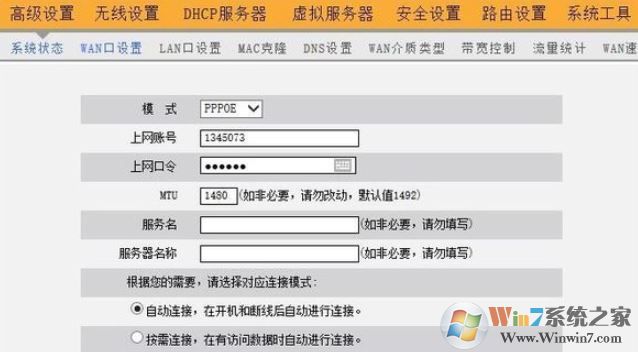
进入高级设置中的WAN口设置。
如果宽带服务需要拨号请选择PPPOE拨号,否则可以选择DHCP自动获取。
PPPOE拨号要输入宽带账号密问码,连接模式选择自动连接。答
DHCP自动获取则无需修改其他设置。
如此操作我们就完成了wan口的速率修改操作,希望可以帮到大家~
以上便是winwin7给大家分享介绍的 win10系统下修改wan口速率的操作方法~
分享到:

